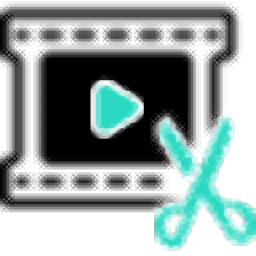VideoSolo EditFUN剪切视频的方法
- 时间:2020-11-23 10:35
- 来源:下载吧
- 编辑:longnian
VideoSolo EditFUN是一款非常不错的视频编辑软件,该软件功能十分强大,不仅可以对视频进行编辑、裁剪等操作,还支持对音频以及照片进行编辑处理,操作起来简单快捷。我们在观看视频的时候,遇到自己喜欢的精彩片段时,很多小伙伴会想要将这些精彩片段剪切下来保存在电脑中,这样就可以方便日后观看使用这些视频片段。而这款软件在视频剪切方面非常出色。那么接下来小编就给大家详细介绍一下VideoSolo EditFUN剪切视频的具体操作方法,有需要的朋友可以看一看并收藏起来。
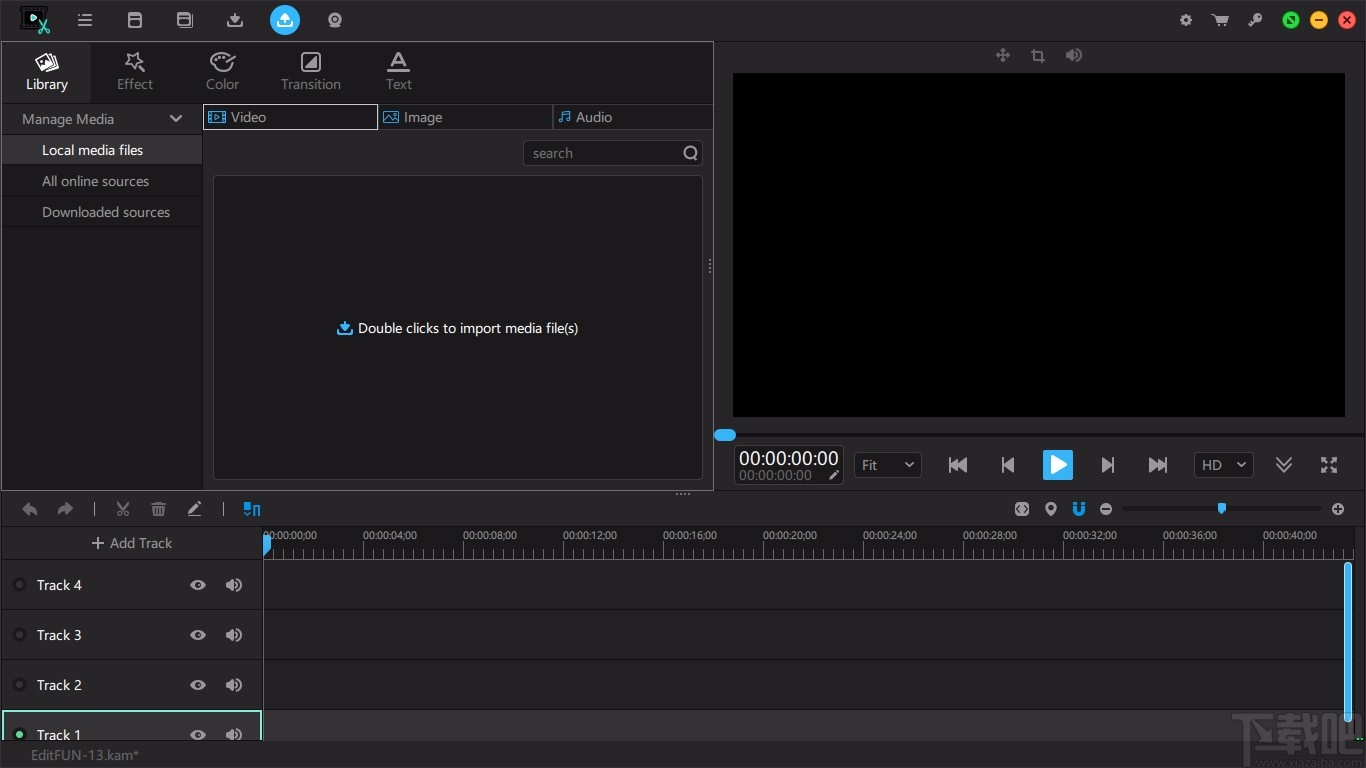
方法步骤
1.首先打开软件,我们在界面上找到“New Project”按钮,该按钮表示新建项目的意思,点击该按钮再进行下一步操作。
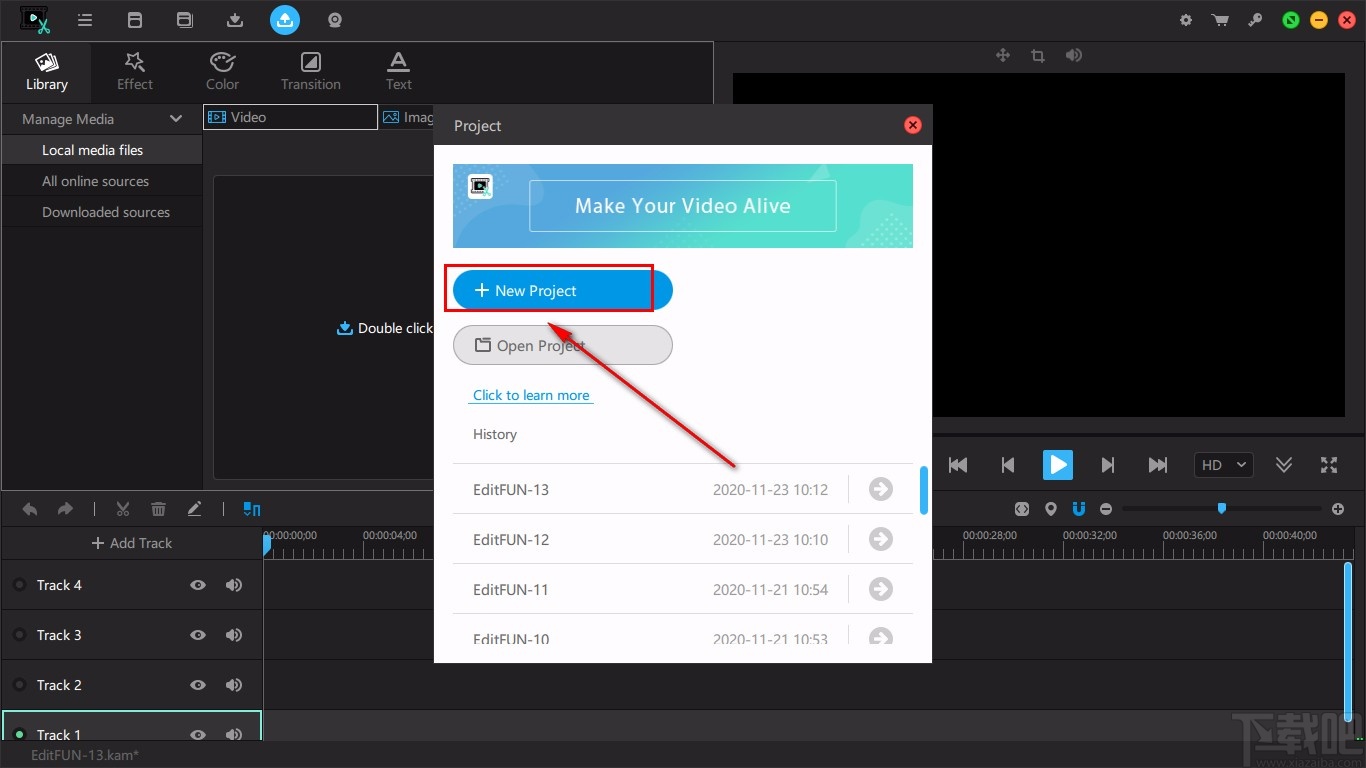
2.接着界面上就会出现一个窗口,我们在窗口中可以对项目名称、位置以及分辨率进行设置,再点击窗口底部的“Create”按钮即可。
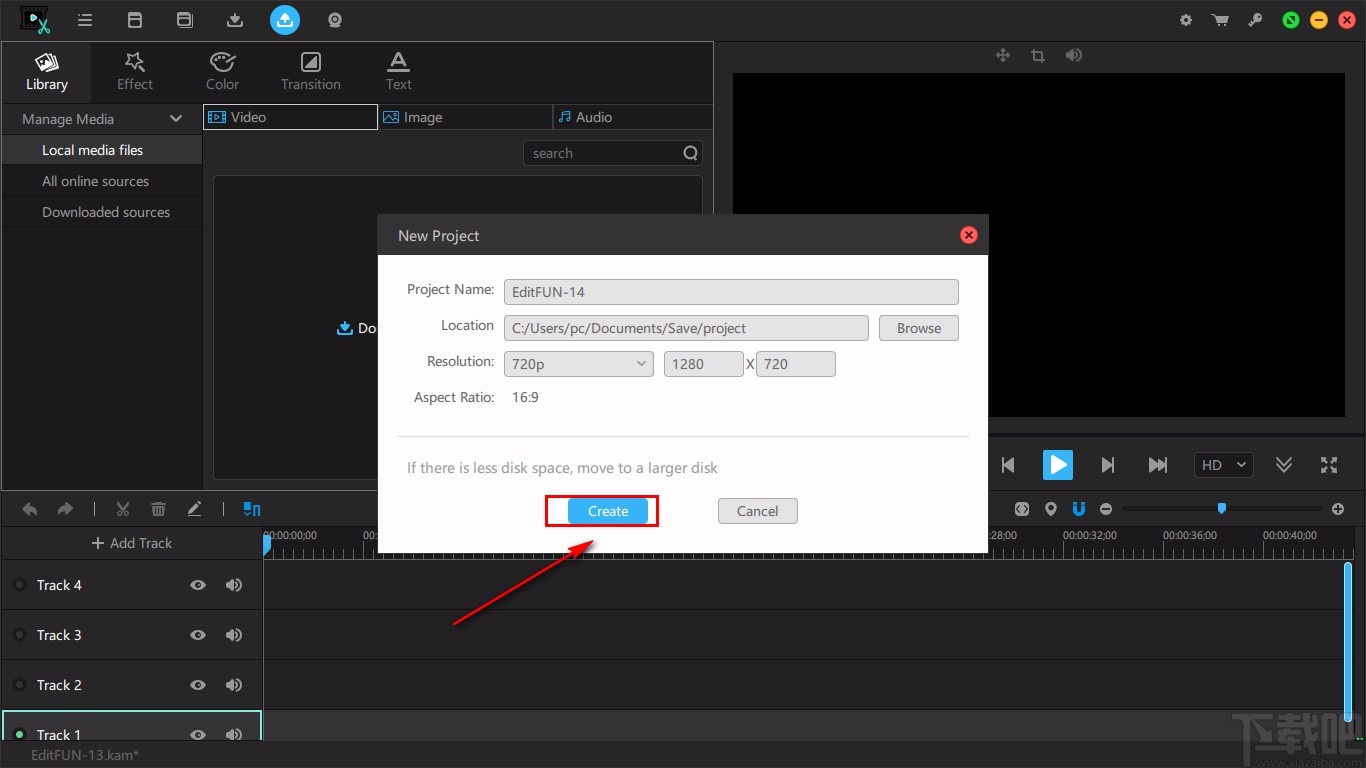
3.然后我们在界面左上方找到下图所示的导入按钮并点击,其下方会出现一个下拉框,在下拉框中选择“Import a file”选项,旁边会出现一个子下拉框,在子下拉框中点击“Import video”选项,就可以将视频添加到软件中。
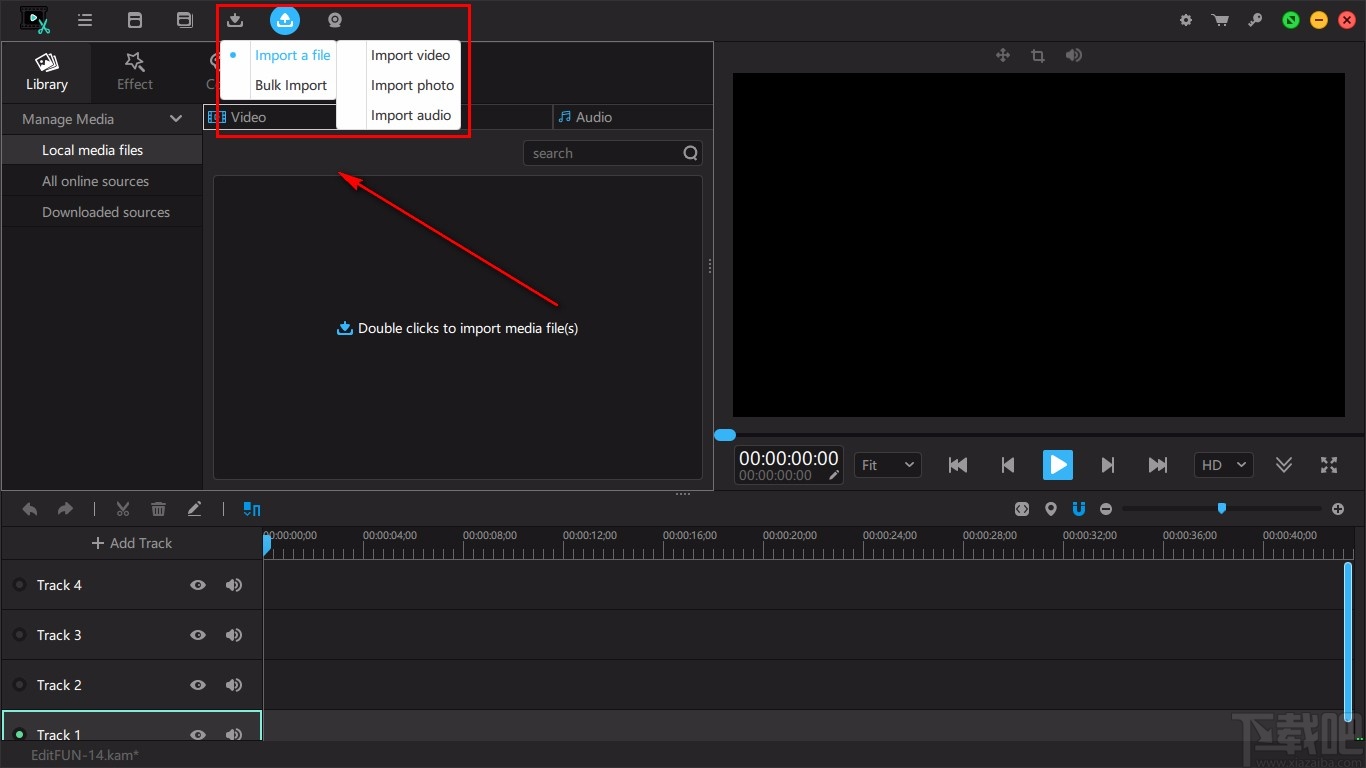
4.将视频添加到软件后,我们在界面左上方选中视频,并按住鼠标左键不动,同时移动鼠标,将其拖拽到下方的时间轨道上。
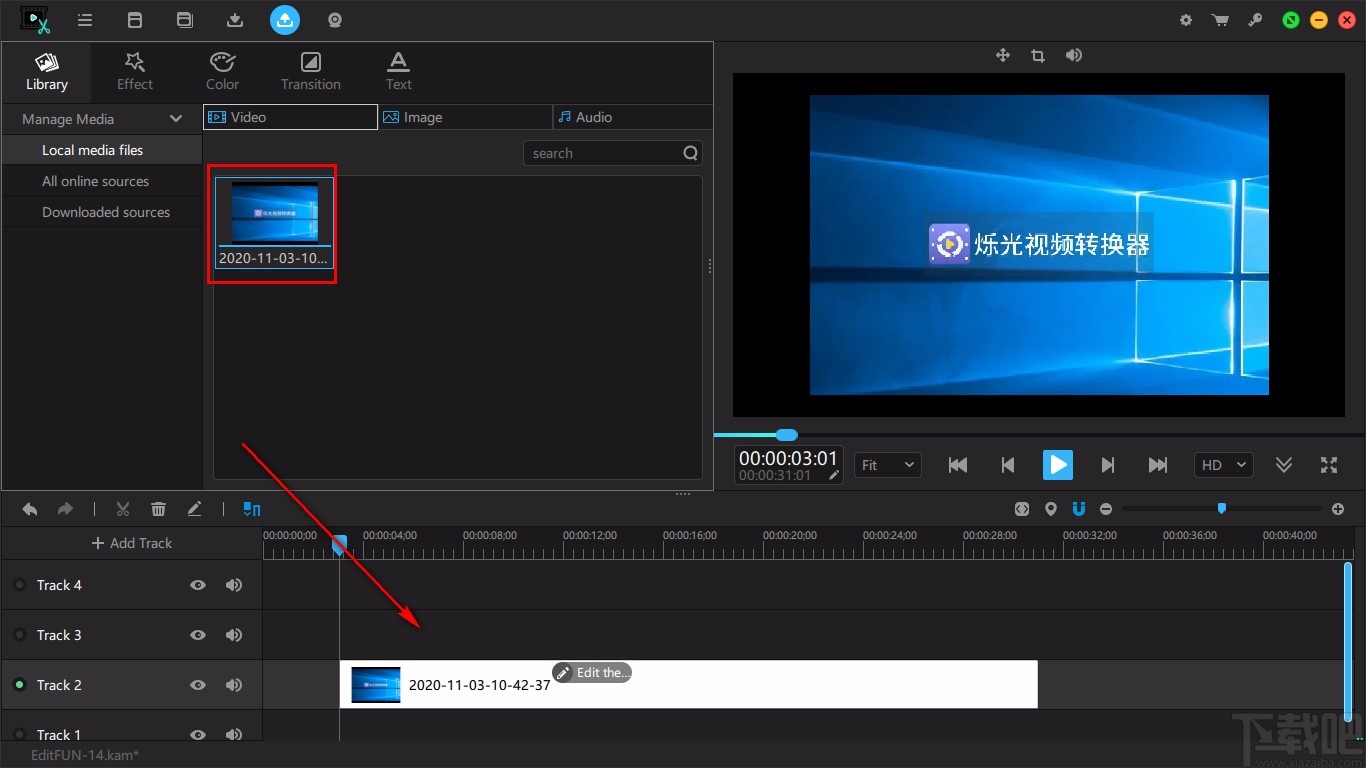
5.紧接着我们在时间轨道上就可以看到一个光标,我们将光标向右移动到视频剪切的起始位置,再点击时间轨道左上方的剪切按钮。
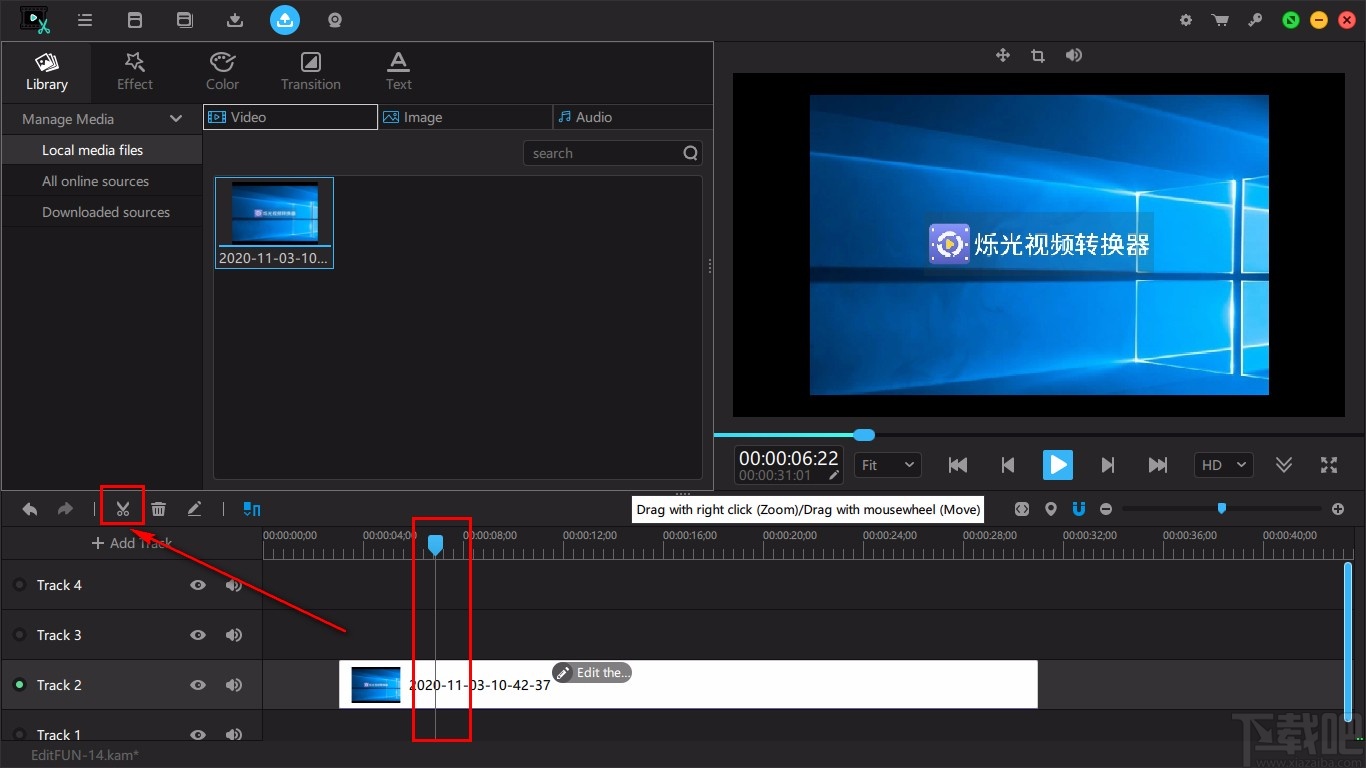
6.随后将光标继续向右移动至视频剪切的结束位置,之后同样点击时间轨道左上方的剪切按钮,这样就可以剪切好视频片段了。
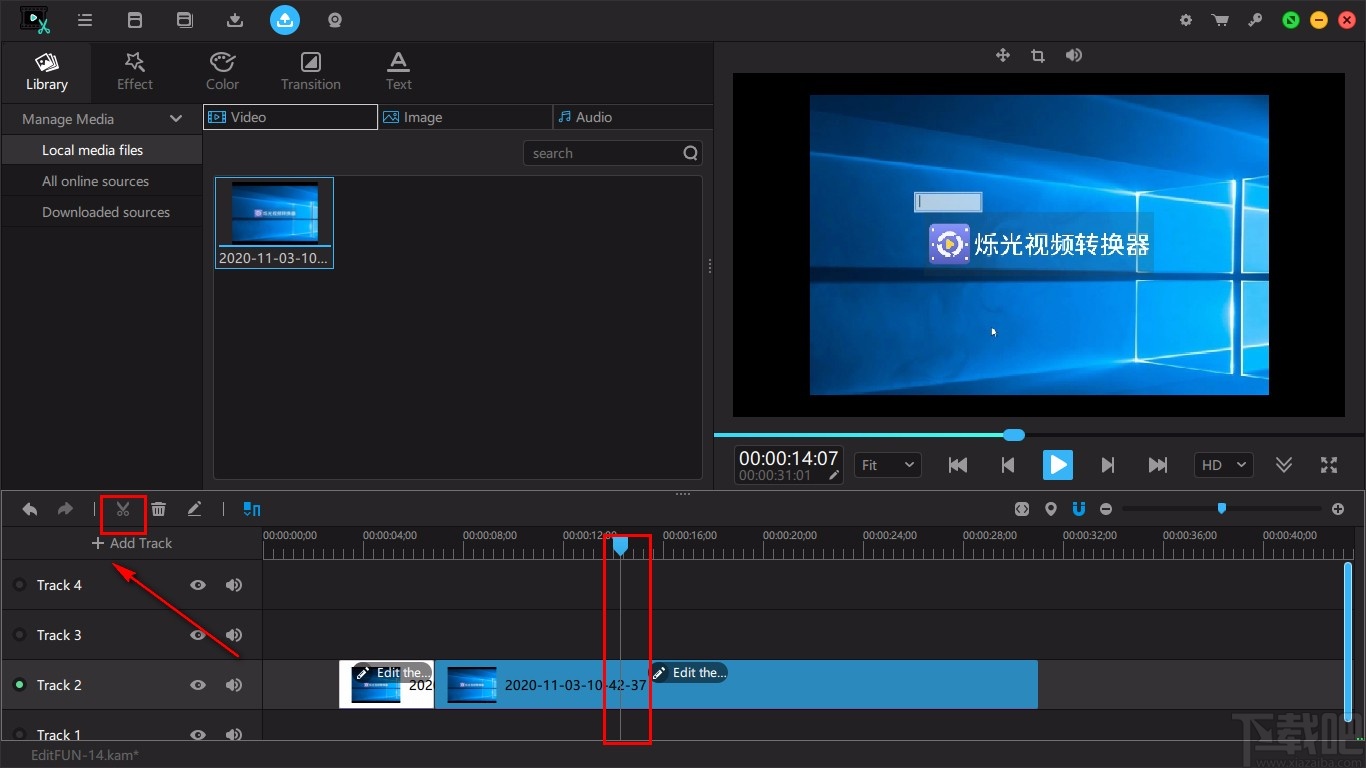
7.完成以上所有步骤后,我们在时间轨道上选中中间一段视频,再点击界面左上方的视频导出按钮就可以将视频导出软件了。
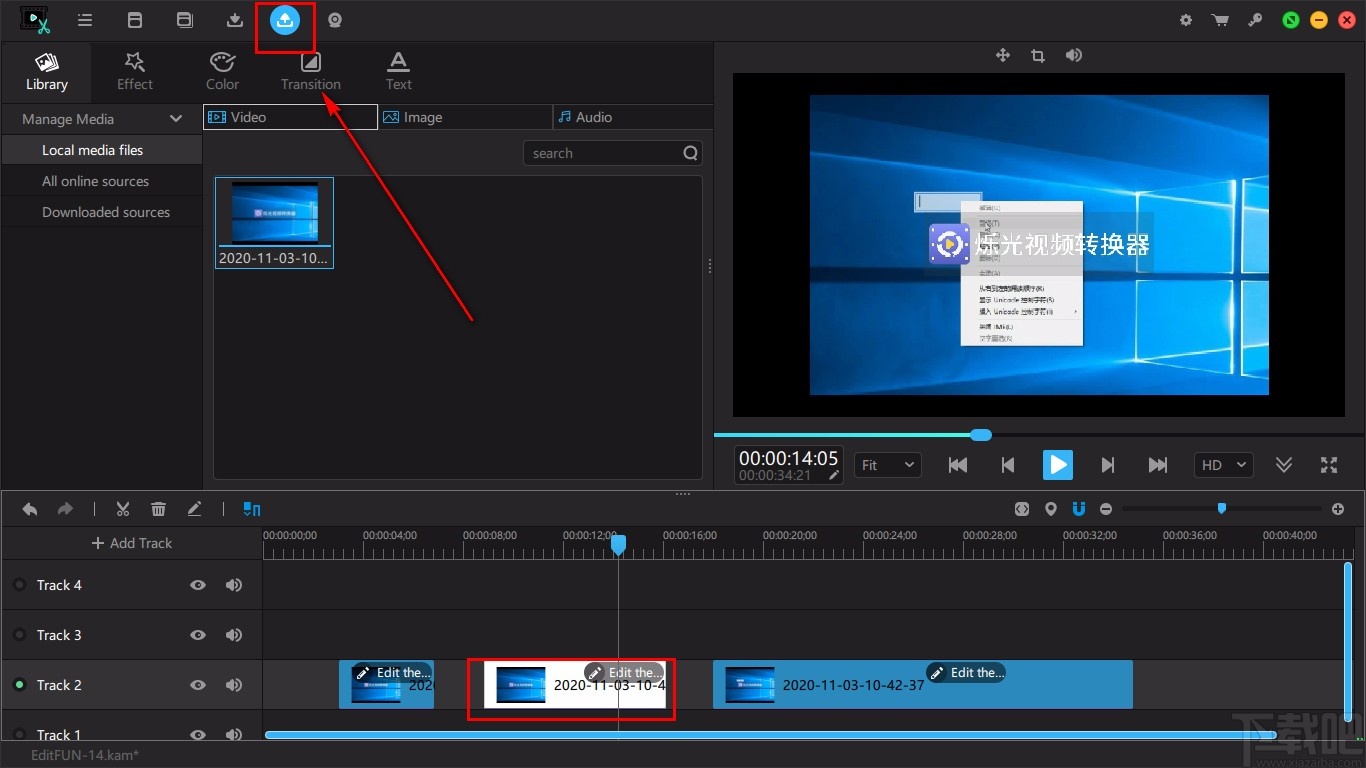
以上就是小编给大家整理的VideoSolo EditFUN剪切视频的具体操作方法,方法简单易懂,有需要的朋友可以看一看,希望这篇教程对大家有所帮助。
- VidCutter剪切视频的方法
- AVCWare Video Cutter 2剪切视频的方法
- Windows video tools剪切视频的方法
- Leapic Media Cutter剪切视频的方法
- Emicsoft iPad Video Converter剪切视频的方法
- VideoPower BLUE剪切视频的方法
- 4Easysoft MPG Encoder剪切视频的操作方法
- Joyoshare VidiKit剪切视频的方法
- Emicsoft MTS Converter剪切视频的方法
- 4Easysoft Total Video Converter剪切视频的操作方法
- 4Easysoft Blu Ray Mate剪切视频的操作方法
- idoo Video Cutter剪切视频的方法
最近更新
-
 淘宝怎么用微信支付
淘宝怎么用微信支付
淘宝微信支付怎么开通?9月5日淘宝公示与微信
- 2 手机上怎么查法定退休时间 09-13
- 3 怎么查自己的法定退休年龄 09-13
- 4 小红书宠物小伙伴怎么挖宝 09-04
- 5 小红书AI宠物怎么养 09-04
- 6 网易云音乐补偿7天会员怎么领 08-21
人气排行
-
 易剪辑给视频添加马赛克的方法
易剪辑给视频添加马赛克的方法
易剪辑是一款功能强大的视频编辑软件,该软件体积小巧,但是给用
-
 爱拍电脑端调整视频播放速度的方法
爱拍电脑端调整视频播放速度的方法
爱拍电脑端是一款功能齐全的视频编辑软件,该软件界面直观漂亮,
-
 snapgene下载安装方法
snapgene下载安装方法
snapgene是一款非常好用的分子生物学模拟软件,通过该软件我们可
-
 ae2020导出视频的方法
ae2020导出视频的方法
ae这款软件的全称是AfterEffects,是一款世界著名的拥有影像合成
-
 mouse rate checker下载安装方法
mouse rate checker下载安装方法
mouseratechecker是一款检测鼠标DPI和扫描率综合性能的软件,可以
-
 packet tracer汉化操作方法
packet tracer汉化操作方法
CiscoPacketTracer是一款思科模拟器,它是一款非常著名的图形界面
-
 manycam下载使用方法
manycam下载使用方法
manycam是一款非常实用且功能强大的摄像头美化分割软件,它拥有非
-
 ms8.0下载安装的方法
ms8.0下载安装的方法
MaterialsStudio8.0是一款功能强大的材料模拟软件,模拟的内容包
-
 blender设置中文的方法
blender设置中文的方法
blender是一款开源的跨平台全能三维动画制作软件,该软件功能十分
-
 blender复制物体的方法
blender复制物体的方法
blender是一款高效实用的跨平台全能三维动画制作软件,该软件不仅